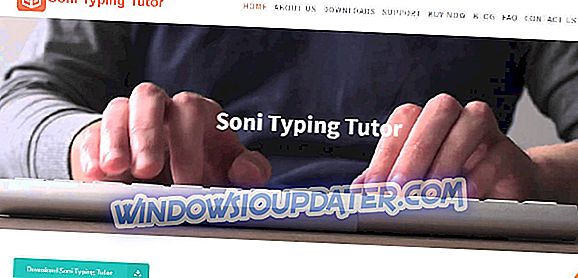अगर विंडोज अपडेट ने रिमोट डेस्कटॉप को बंद कर दिया तो क्या करें
- होस्ट और क्लाइंट पीसी दोनों को अपडेट किया गया है
- नवीनतम विंडोज पैच अपडेट के लिए जाँच करें
- सिस्टम रिस्टोर के साथ रोल बैक अपडेट
- तृतीय-पक्ष दूरस्थ डेस्कटॉप सॉफ़्टवेयर देखें
विंडोज में रिमोट डेस्कटॉप कनेक्शन ऐप उपयोगकर्ताओं को किसी अन्य पीसी के साथ डेस्कटॉप या लैपटॉप से कनेक्ट करने में सक्षम बनाता है। हालाँकि, कई उपयोगकर्ताओं ने मंचों पर कहा है कि विंडोज अपडेट के बाद रिमोट डेस्कटॉप उनके लिए काम करना बंद कर देता है। नतीजतन, उपयोगकर्ता Microsoft दूरस्थ डेस्कटॉप के साथ होस्ट (या सर्वर) से कनेक्ट नहीं कर सकते हैं।
KB4103727 अद्यतन एक अद्यतन है जिसने दूरस्थ डेस्कटॉप कनेक्शन को मेजबानों से कनेक्ट करना बंद कर दिया है। मई 2018 में कई उपयोगकर्ताओं ने कहा कि वे विंडोज 10 संस्करण 1709 के लिए KB4103727 अपडेट के बाद दूरस्थ डेस्कटॉप से कनेक्ट नहीं कर सके। जून और जुलाई 2018 में, कुछ उपयोगकर्ताओं ने मंचों पर यह भी कहा कि आरडीसी ने विंडोज 10 अप्रैल के बाद उनके लिए काम करना बंद कर दिया था। 2018 अपडेट (संस्करण 1803)। जब विंडोज अपडेट के बाद यह काम करना बंद कर देता है तो ये रिमोट डेस्कटॉप के लिए कुछ फिक्स होते हैं।

रिमोट डेस्कटॉप ने काम करना बंद कर दिया
1. होस्ट और क्लाइंट पीसी दोनों को अपडेट किया गया है
मई 2018 अपडेट की " प्रमाणीकरण त्रुटि हुई है " त्रुटि एक अप्रकाशित होस्ट सर्वर से कनेक्ट करने के लिए एक अद्यतन क्लाइंट पर दूरस्थ डेस्कटॉप का उपयोग करने के कारण हुई थी। इस प्रकार, KB4103727 या समकक्ष अद्यतन होस्ट के प्लेटफ़ॉर्म पर स्थापित नहीं किया गया था। इसलिए जांचें कि क्लाइंट और होस्ट दोनों को एक ही मासिक अपडेट के साथ अपडेट किया गया है। आप विंडोज 10 में हाल के अपडेट को निम्नानुसार जांच सकते हैं।
- प्रारंभ बटन पर राइट-क्लिक करें और मेनू पर रन का चयन करें।
- Run में 'appwiz.cpl' डालें और ओके बटन दबाएँ।

- फिर हाल के अपडेट की सूची खोलने के लिए कंट्रोल पैनल की विंडो के बाईं ओर स्थापित अपडेट देखें पर क्लिक करें। वहां आप देख सकते हैं कि होस्ट को क्लाइंट के समान अपडेट प्राप्त हुए हैं या नहीं।

- यदि होस्ट क्लाइंट के अद्यतनों में से एक को याद कर रहा है, तो इस पृष्ठ पर अपडेट बटन के लिए चेक बटन को मैन्युअल रूप से खोजने और लापता अपडेट को स्थापित करने के लिए दबाएं। आप Microsoft अद्यतन कैटलॉग से अपडेट भी डाउनलोड कर सकते हैं।
2. नवीनतम विंडोज पैच अपडेट के लिए जांच करें
जब यह Windows अद्यतन के बाद काम करना बंद कर देता है, तो दूरस्थ डेस्कटॉप को ठीक करने के लिए यह एक आश्चर्यजनक समाधान हो सकता है। हालाँकि, Microsoft दूरस्थ डेस्कटॉप को ठीक करने वाले पैच अद्यतन भी जारी करता है। उदाहरण के लिए, अप्रैल 2018 अपडेट के बाद विंडोज 10 के लिए जून 2018 KB4284848 अपडेट आरडीसी को ठीक करता है। KB4284848 पृष्ठ में कहा गया है कि अपडेट में यह फिक्स शामिल है, " एक समस्या को हल करता है जो कनेक्शन विफलता का कारण बनता है जब दूरस्थ डेस्कटॉप कनेक्शन एक प्रॉक्सी के लिए बाईपास सूची नहीं पढ़ता है जिसमें कई प्रविष्टियां होती हैं ।"
अपने विंडोज 10 प्लेटफ़ॉर्म की जांच करने के लिए KB4284848 अपडेट और अन्य अपडेट को याद न करें, Cortana टास्कबार बटन दबाएँ। खोज बॉक्स में 'अपडेट' दर्ज करें और सीधे नीचे दिखाए गए विंडो को खोलने के लिए अपडेट की जांच करें पर क्लिक करें। फिर वहां अपडेट के लिए चेक बटन दबाएं, और अपडेट इंस्टॉल करने के लिए चुनें।

3. सिस्टम रिस्टोर के साथ रोल बैक अपडेट
आप क्लाइंट डेस्कटॉप या लैपटॉप पर अपडेट को भी हटा सकते हैं जो होस्ट से रिमोट डेस्कटॉप कनेक्ट करना बंद कर देता है। यदि आप सुनिश्चित नहीं हैं कि अपडेट को अनइंस्टॉल करने के लिए, विंडोज 10 को सिस्टम रिस्टोर के साथ एक पुनर्स्थापना बिंदु पर रोल करें। वह एक चयनित पुनर्स्थापना बिंदु के बाद सभी पैच अपडेट को हटा देगा। इस प्रकार, आप Windows को उस दिनांक को पुनर्स्थापित कर सकते हैं जब दूरस्थ डेस्कटॉप ने ठीक काम किया। यह है कि आप सिस्टम रिस्टोर के साथ कैसे अपडेट रोल कर सकते हैं।
- रन की विंडोज कुंजी + आर कीबोर्ड शॉर्टकट दबाएं।
- Run के टेक्स्ट बॉक्स में 'rstrui' इनपुट करें, और Enter कुंजी दबाएँ।

- सिस्टम पुनर्स्थापना विंडो पर एक अलग पुनर्स्थापना बिंदु चुनें पर क्लिक करें।
- पुनर्स्थापना बिंदुओं की सूची का पूरी तरह से विस्तार करने के लिए अधिक पुनर्स्थापना अंक दिखाएँ चेक बॉक्स चुनें।
- फिर एक पुनर्स्थापना बिंदु चुनें जो दूरस्थ होस्ट को आवश्यक होस्ट से कनेक्ट होने पर विंडोज को वापस रोल कर देगा।

- नेक्स्ट बटन पर क्लिक करें।
- चयनित पुनर्स्थापना बिंदु की पुष्टि करने के लिए समाप्त पर क्लिक करें ।
- यह सुनिश्चित करने के लिए कि Windows स्वचालित रूप से अपडेट को पुन: स्थापित न करे, दिखाएँ या छुपाएँ अपडेट टूल देखें। आप इस वेबपेज से उस उपयोगिता को डाउनलोड कर सकते हैं, और यह लेख शो अपडेट्स या हाइड अपडेट टूल के लिए और विवरण प्रदान करता है।
4. थर्ड-पार्टी रिमोट डेस्कटॉप सॉफ्टवेयर देखें
दूरस्थ डेस्कटॉप कनेक्शन के लिए कई तृतीय-पक्ष सॉफ़्टवेयर विकल्प हैं जो RDC कनेक्ट नहीं होने पर ध्यान देने योग्य हो सकते हैं। इसलिए आरडीसी को ठीक करना आवश्यक नहीं हो सकता है। टीम व्यूअर RDC के लिए एक उल्लेखनीय फ्रीवेयर विकल्प है जिसे आप दूरस्थ डेस्कटॉप या लैपटॉप से कनेक्ट कर सकते हैं। यह पोस्ट कुछ बेहतरीन विंडोज 10 रिमोट डेस्कटॉप सॉफ्टवेयर के लिए और विवरण प्रदान करता है।
जब विंडोज अपडेट के बाद यह मेजबानों से कनेक्ट नहीं होता है, तो उन प्रस्तावों में से कुछ रिमोट डेस्कटॉप को ठीक कर सकते हैं। हालांकि, याद रखें कि अगर आरडीसी काम नहीं करता है तो विंडोज अपडेट हमेशा दोष नहीं देते हैं। आप इस पोस्ट को और दूरस्थ डेस्कटॉप सुधारों के लिए देख सकते हैं।